
- •Высший колледж «политехник отчет
- •Настройка конфигурации сети
- •3. Установка Linux Debian
- •4. Настройка сети в Linux Debian Установка dns
- •Установка ip адреса
- •5. Настройка прокси
- •6. Установка по
- •6.1 Установка Gene 6 ftp
- •6.2 Установка Denwer
- •Пошаговая установка Denwer:
- •6.3 Установка TeamViewer
- •7. Расшаривание папок и права доступа
- •7. Настройка маршрутизации в Windows xp
- •Очистите таблицу маршрутизации
- •9. Команды: ipconfig, ping, tracert, pathping
- •10. Анализ открытых портов на компьютере
- •11. Использование алгоритма Дейкстры для рассчета кратчайших путей
6.2 Установка Denwer
Для выполнения php скриптов Вам понадобится специальный сервер, который бы мог распознавать и интерпретировать их. Для этой цели я предлагаю использовать специальный сервер денвер поскольку он бесплатный и не требует особых знаний в установке. Также его плюсом является то, что он почти не нагружает систему, а также его кроссплатформенность.
Denwer - это бесплатная отличная программа, которая позволит Вам прямо на своем компьютере исполнять различные php скрипты. В этой статье я подробно расскажу о том как установить denwer, а потом скажу пару слов о том, как им пользоваться.
Пошаговая установка Denwer:
1) Скачиваем

2) Запуск инсталлятора Закройте все браузеры, а потом запустите инсталлятор. Вы должны увидеть на экране такую картину:

3) Задание параметров установки 3.1. Первый параметр, который необходимо задать - это директория установкиденвера:
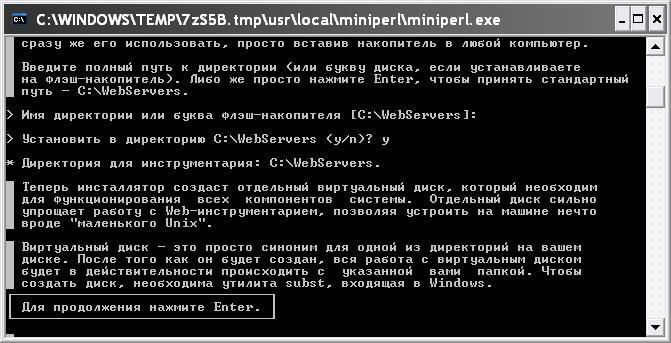
В рассматриваемом примере я не менял стандартную директорию и поэтому просто нажал Enter.
3.2. Второй параметр - задание виртуальной директории. В принципе этот параметр не особо важен, главное выбрать какую-нибудь директорию, которая ещё не существует на вашем компьютере:

Я решил указать имя виртуального диска L. Для продолжения установки нужно будет нажать Enter:
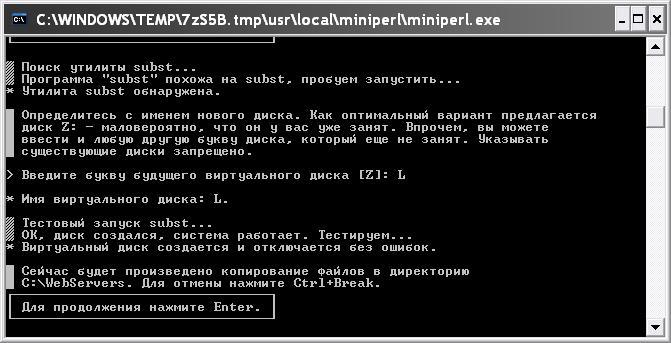
3.3. Третий параметр - выбор режима запуска денвера (автоматически при запуске ОС или вручную). Я всегда выбираю 2 пункт, поскольку я пользуюсь денвером не часто:

4. Завершение установки После завершения установки, у Вас должен открыться браузер и сообщить Вам о том, что "Denwer успешно установлен":
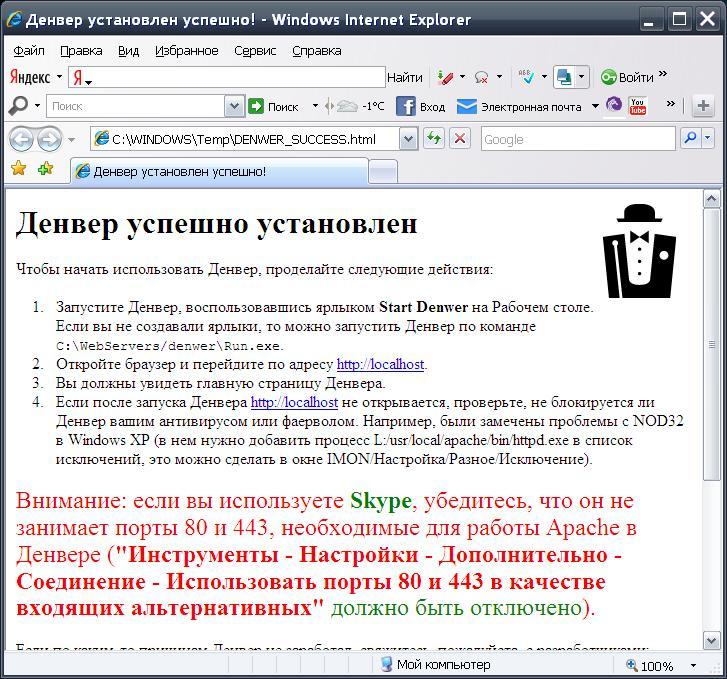
6.3 Установка TeamViewer
Первым делом мы увидим окошко запуска, где у нас есть выбор: устанавливать программу или запустить без установки для кратковременного удалённого управления ПК.
Мы выбираем «Установить »:
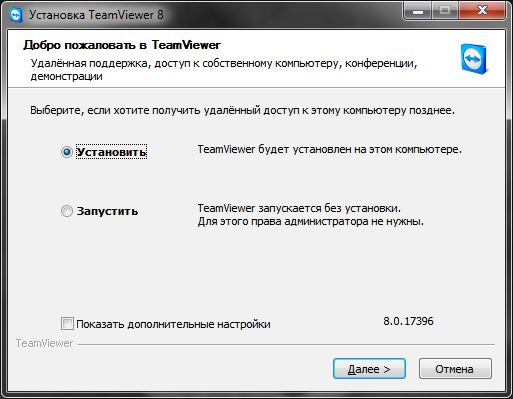
просто жмём «Далее ».
Во втором окне ничего менять не нужно, т.к. мы устанавливаем TeamViewer для первого вида использования. Если изменить данный параметр, то придётся купить данную программу:
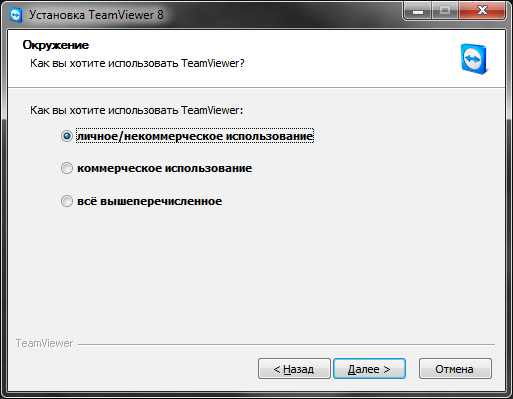
Жмём «Далее ».
Здесь мы увидим окошко Лицензионного соглашения. Если у вас есть желание почитать и вы сильны в английском, то пожалуйста. В остальных случаях: выставляем необходимые 2 кавычки, что «Вы принимаете…» и что «Вы согласны…»:

Активируется необходимая кнопка - жмём «Далее ».
В данном окне выбор зависит от вас. Если выберите 1-й вариант, то после установки просто запустится TeamViewer; если выберете 2-й – увидите окно настройки удалённого управления.

Нажимаем «Готово ».
Увидим окно процесса установки. Кому интересно, можно нажать «Детали…», чтобы собственно их и увидеть.
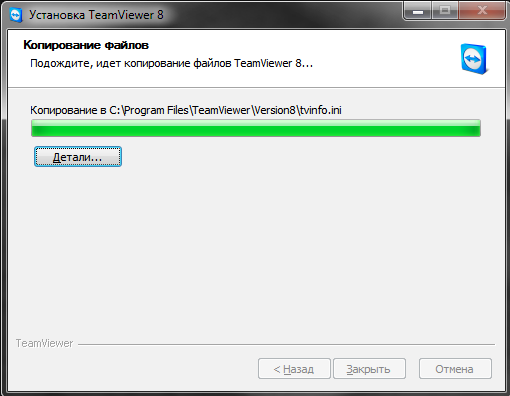
По окончании установки мы видим стандартный вид программы:
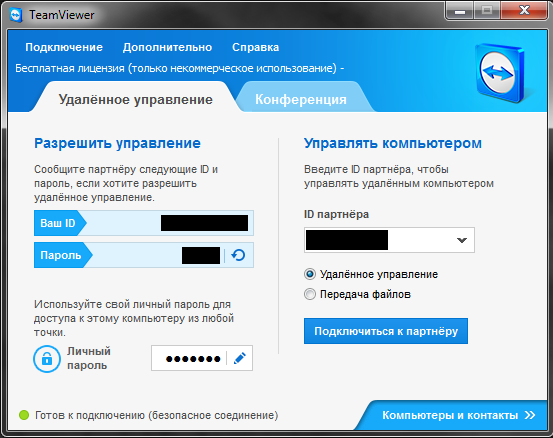
Вот и все Тимвьювер установлен.
Теперь, чтобы к Вашему компьютеру подключился специалист, Вам необходимо сообщить ему ID (9 цифр) и пароль (4 цифры).
7. Расшаривание папок и права доступа
На
компьютере с Windows
XP
заходим
на локальный диск С
и создаем здесь папку Обмен:
Затем
щелкаем по ней правой клавишей мыши –
выбираем “Свойства” – переходим на
вкладку “Доступ”:Если вы впервые
расшариваете папку на данном компьютере,
то увидите такое сообщение:
Смело
нажимаем на него.
Затем выбираем пункт
“Просто включить общий доступ к файлам”:
В открывшемся окне ставим флажок напротив пункта “Открыть общий доступ к этой папке”:
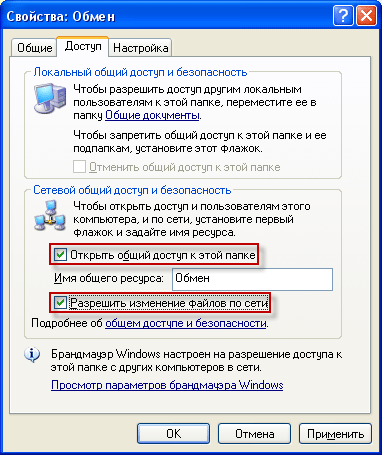
Таким образом, вы откроете пользователям сети доступ к файлам, содержащимся в данной папке, в режиме “только чтение”. Изменить файлы, находящиеся в этой папке, или записать в нее свои файлы они не смогут. Если же поставить флажок напротив пункта “Разрешить изменение файлов по сети”, то тем самым мы разрешим пользователям копировать в эту папку свои файлы, а так же изменять содержащиеся в ней документы. Мне именно это и нужно, поэтому я ставлю здесь обе галки.
Затем
нажимаем в данном окне “Применить” –
“ОК”. После этого папка станет
общедоступной и на ней появится символ
руки: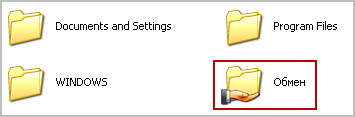
Теперь папка «Обмен» доступна другим пользователям сети.
